Java POI导出ppt简单实现
Java使用poi组件导出ppt报表幻灯片,poi导出pptx表格可以合并单元格,输出老版本的ppt不支持合并单元格,
下面介绍poi导出pptx的一些常用功能, 采用的是poi-3.8-20120326.jar,poi-ooxml-3.8-20120326.jar,poi-scratchpad-3.8-20120326.jar。
创建幻灯片
poi输出pptx首先需要创建幻灯片,可以创建多个幻灯片,然后幻灯片中可以加入表格、图片、文本等元素,如下通过ppt.createSlide()创建一个幻灯片,幻灯片中加入TextBox文本,需要指定TextBox坐标位置,长和宽可以设置为0,自动适应文本大小,
如果不通过setAnchor()方法指定坐标,则幻灯片中不会显示该文本元素。

XMLSlideShow ppt = new XMLSlideShow();
XSLFSlide slide = ppt.createSlide();//创建幻灯片
XSLFTextBox textBox = slide.createTextBox();
textBox.setAnchor(new Rectangle2D.Double(10,10, 0, 0));
textBox.addNewTextParagraph().addNewTextRun().setText("创建幻灯片");
ppt.write(new FileOutputStream("/Users/mike/ppt1.pptx"));
幻灯片插入表格
幻灯片插入表格通过slide.createTable()方法创建表格,同样table需要指定坐标位置,幻灯片的元素都需要指定坐标位置。

Object[][] datas = {{"区域", "总销售额(万元)", "总利润(万元)简单的表格"}, {"江苏省" , 9045, 2256}, {"广东省", 3000, 690}};
XSLFTable table = slide.createTable();//创建表格
table.setAnchor(new Rectangle2D.Double(10, 50, 0, 0));
for(int i = 0; i < datas.length; i++) {
XSLFTableRow tableRow = table.addRow(); //创建表格行
for(int j = 0; j < datas[i].length; j++) {
XSLFTableCell tableCell = tableRow.addCell();//创建表格单元格
XSLFTextParagraph p = tableCell.addNewTextParagraph();
XSLFTextRun tr = p.addNewTextRun();
tr.setText(String.valueOf(datas[i][j]));
}
}
设置表格样式
单元格可以设置居左、居中、居右、上下居中、设置边框、设置边框颜色、设置单元格背景颜色, 设置文本居中是使用XSLFTextParagraph p 段落对象设置居中。

tableCell.setFillColor(Color.getColor("0xdd7e6b"));
p.setTextAlign(TextAlign.CENTER);
tableCell.setVerticalAlignment(VerticalAlignment.MIDDLE);
tableCell.setBorderBottom(1);
tableCell.setBorderLeft(1);
tableCell.setBorderTop(1);
tableCell.setBorderRight(1);
tableCell.setBorderBottomColor(Color.BLACK);
tableCell.setBorderLeftColor(Color.BLACK);
tableCell.setBorderTopColor(Color.BLACK);
tableCell.setBorderRightColor(Color.BLACK);
表格设置行高、列宽
有时幻灯片中表格文本比较多,需要设置表格的列宽度,在创建每行时设置高度,在创建表格之后设置表格每列宽度

tableRow.setHeight(30);
table.setColumnWidth(0, 150);
table.setColumnWidth(1, 150);
table.setColumnWidth(2, 250);
文本设置字体样式
单元格文本可设置字体大小、颜色、斜体、粗体、下划线等, 设置字体样式时通过XSLFTextRun tr 对象设置。

tr.setFontSize(16);
tr.setBold(true);
tr.setItalic(true);
tr.setUnderline(true);
tr.setFontFamily("\u5b8b\u4f53");
tr.setFontColor(Color.RED);
合并单元格
合并单元格需要在表格创建完之后(行与列全部创建完之后),mergeCells()方法有四个参数,第一个参数:开始行,第二个参数:合并结束行,第三个参数:开始列,第四个参数:合并结束列。

//合并单元格
table.mergeCells(0, 0, 0, 2);
幻灯片插入图片
幻灯片中插入图片首选在ppt对象中加入图片生成一个idx图片对应下标值,幻灯片对象slide创建图片传人下标值, 设置图片在幻灯片中的绝对位置,图片元素必须设置大小,否则不显示。
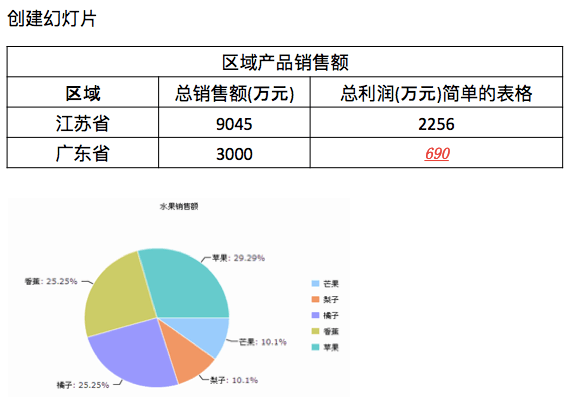
//插入图片
byte[] bt = FileUtils.readFileToByteArray(new File("/Users/mike/pie.png"));
int idx = ppt.addPicture(bt, XSLFPictureData.PICTURE_TYPE_PNG);
XSLFPictureShape pic = slide.createPicture(idx);
pic.setAnchor(new Rectangle(10, 200, 339, 197));
创建一个链接
文本链接通过XSLFTextRun对象的createHyperlink()方法创建
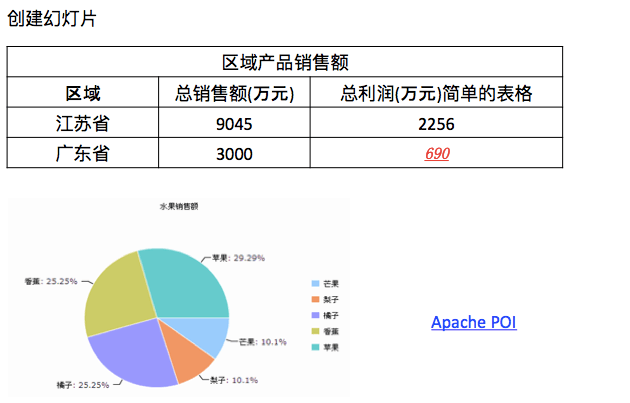
//创建一个文本链接
XSLFTextBox linkText = slide.createTextBox();
linkText.setAnchor(new Rectangle2D.Double(430, 310, 0, 0));
XSLFTextRun r = linkText.addNewTextParagraph().addNewTextRun();
r.setText("Apache POI");
XSLFHyperlink link = r.createHyperlink();
link.setAddress("http://poi.apache.org");
完整例子
poi导出pptx例子源码
import java.awt.Color;
import java.awt.geom.Rectangle2D;
import java.io.File;
import java.io.FileOutputStream;
import org.apache.commons.io.FileUtils;
import org.apache.poi.xslf.usermodel.TextAlign;
import org.apache.poi.xslf.usermodel.VerticalAlignment;
import org.apache.poi.xslf.usermodel.XMLSlideShow;
import org.apache.poi.xslf.usermodel.XSLFHyperlink;
import org.apache.poi.xslf.usermodel.XSLFPictureData;
import org.apache.poi.xslf.usermodel.XSLFPictureShape;
import org.apache.poi.xslf.usermodel.XSLFSlide;
import org.apache.poi.xslf.usermodel.XSLFTable;
import org.apache.poi.xslf.usermodel.XSLFTableCell;
import org.apache.poi.xslf.usermodel.XSLFTableRow;
import org.apache.poi.xslf.usermodel.XSLFTextBox;
import org.apache.poi.xslf.usermodel.XSLFTextParagraph;
import org.apache.poi.xslf.usermodel.XSLFTextRun;
public class TestExportPptx {
public static void main(String[] args) throws Exception {
XMLSlideShow ppt = new XMLSlideShow();
XSLFSlide slide = ppt.createSlide();//创建幻灯片
XSLFTextBox textBox = slide.createTextBox();
textBox.setAnchor(new Rectangle2D.Double(10,10, 0, 0));
textBox.addNewTextParagraph().addNewTextRun().setText("创建幻灯片");
Object[][] datas = {{"区域产品销售额","",""},{"区域", "总销售额(万元)", "总利润(万元)简单的表格"}, {"江苏省" , 9045, 2256}, {"广东省", 3000, 690}};
XSLFTable table = slide.createTable();//创建表格
table.setAnchor(new Rectangle2D.Double(10, 50, 0, 0));
for(int i = 0; i < datas.length; i++) {
XSLFTableRow tableRow = table.addRow(); //创建表格行
for(int j = 0; j < datas[i].length; j++) {
XSLFTableCell tableCell = tableRow.addCell();//创建表格单元格
XSLFTextParagraph p = tableCell.addNewTextParagraph();
XSLFTextRun tr = p.addNewTextRun();
tr.setText(String.valueOf(datas[i][j]));
tableCell.setFillColor(Color.getColor("0xdd7e6b"));
p.setTextAlign(TextAlign.CENTER);
tableCell.setVerticalAlignment(VerticalAlignment.MIDDLE);
if(i == datas.length - 1 && j == 3-1) {
tr.setFontSize(16);
tr.setBold(true);
tr.setItalic(true);
tr.setUnderline(true);
tr.setFontFamily("\u5b8b\u4f53");
tr.setFontColor(Color.RED);
}
tableCell.setBorderBottom(1);
tableCell.setBorderLeft(1);
tableCell.setBorderTop(1);
tableCell.setBorderRight(1);
tableCell.setBorderBottomColor(Color.BLACK);
tableCell.setBorderLeftColor(Color.BLACK);
tableCell.setBorderTopColor(Color.BLACK);
tableCell.setBorderRightColor(Color.BLACK);
}
tableRow.setHeight(30);
}
//设置列宽
table.setColumnWidth(0, 150);
table.setColumnWidth(1, 150);
table.setColumnWidth(2, 250);
//合并单元格
table.mergeCells(0, 0, 0, 2);
//插入图片
byte[] bt = FileUtils.readFileToByteArray(new File("/Users/mike/pie.png"));
int idx = ppt.addPicture(bt, XSLFPictureData.PICTURE_TYPE_PNG);
XSLFPictureShape pic = slide.createPicture(idx);
pic.setAnchor(new Rectangle2D.Double(10, 200, 339, 197));
//创建一个文本链接
XSLFTextBox linkText = slide.createTextBox();
linkText.setAnchor(new Rectangle2D.Double(430, 310, 0, 0));
XSLFTextRun r = linkText.addNewTextParagraph().addNewTextRun();
r.setText("Apache POI");
XSLFHyperlink link = r.createHyperlink();
link.setAddress("http://poi.apache.org");
ppt.write(new FileOutputStream("/Users/mike/ppt8.pptx"));
}
}